Многие пользователи принтеров epson сталкиваются с ощутимым снижением скорости печати по прошествии некоторого количества отпечатков. Зачастую это количество вовсе незначительно - порядка тысячи листов. Возникновение данной проблемы связано с недостаточной конструкторской проработкой узла каретки. Он довольно быстро изнашивается, а иногда имеются признаки заводского дефекта. Есть несколько способов преодоления данной проблемы; вот примерный список в порядке уменьшения финансовых потерь:
провести ТО и замену смазочных материалов;
заменить двигатель привода каретки каталог запчастей к принтерам;
Проверить и при необходимости прописать с помощью сервисной программы верный ID печатающей головки. (Иногда при замене головки или главной платы принтера данный пункт игнорируется, что приводит к тормозам при печати )
Установить дополнительное охлаждение на микроконтроллер, управляющий работой привода каретки
Игнорировать данную проблему )));
Приобрести новый принтер ));
Данные методы в некоторой степени можно комбинировать. Собственно одна из комбинаций и рассматривается в данной статье.
Если Вы решились на установку охлаждения, то важно учитывать, что полностью это проблему не решит, возможно, что и вовсе не поможет. Основной вклад должно внести сервисное обслуживание, максимально полное устранение отработанной смазки, остатков чернил и бумажной пыли, последующие обработка смазкой типа epson grease G26 направляющих каретки, а также вала привода ременной передачи моторным маслом типа SAE 0w40.
Площадь радиатора составила 13400 мм2, а выделяемая контроллером мощность в форме тепла составила приблизительно 0,2 Вт. Принтеру было произведено сервисное обслуживание и замена смазочных материалов в том числе во втулках каретки. С учётом площади радиатора и рассеиваемой мощности от активного охлаждения можно отказаться и использовать только радиатор с естественной конвекцией. Для производства данной нетривиальной процедуры нужно снять верхнюю часть принтера, для чего выкрутите 4 чёрных винта из корпуса принтера

Случайное отсоединение шлейфа , особенно частичное может привести к замыканию и полному повреждению принтера!








Как показала практика для устранения торможения печати достаточно и более скромного радиатора
Дополнение от 01.2020
1. Как показала практика ремонтов только замена изношенного двигателя каретки и очистка смазка направляющей каретки не устраняет проблему.
Ошибка перегрева мотора каретки записывается в память принтера и проблема не уходит даже после замены деталей на новые.
Чтобы устранить торможение печати используйте сервисную программу Epson
в сервисной программе зайдите в пункт CR motor heat protection error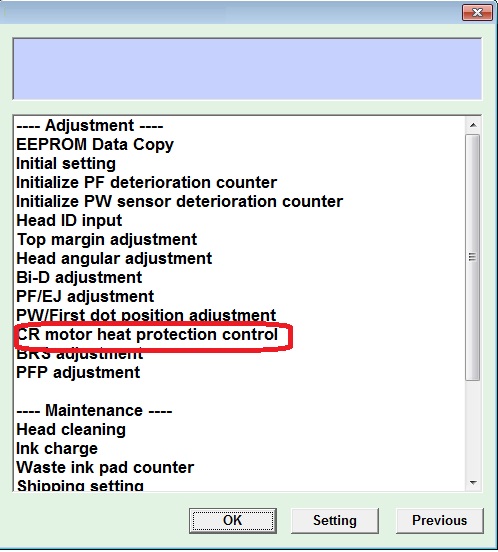
отметьте галочками заменяемые детали и нажимаем Perfom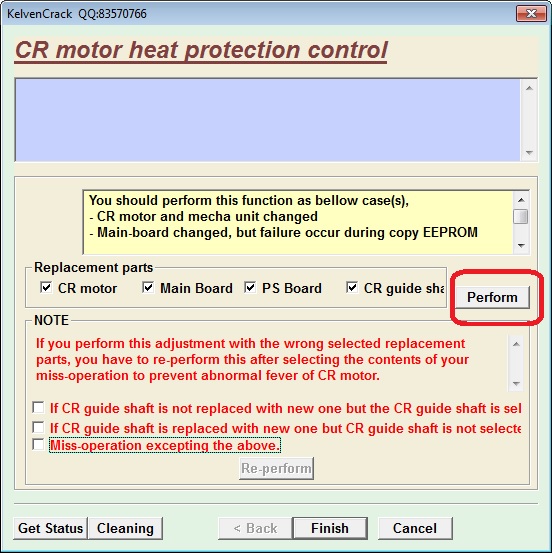
Дождитесь уведомления об успешном окончании операции: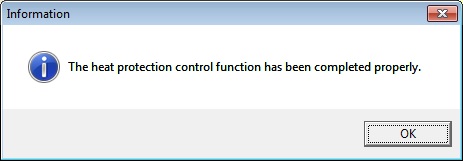
Сервисную программу для вашего принтера можно скачать на нашем сайте http://bestink.ru/servisnie-programmi/
2. Иногда при замене печатающей головки забывают прописать новый ID головки, и как следствие торможение при печати - исправьте это записав верное значение со стикера на головке,фирменной сервисной программой или бесплатной программой из интернета PrintHelp (включив расширенные опции в настройках программы)
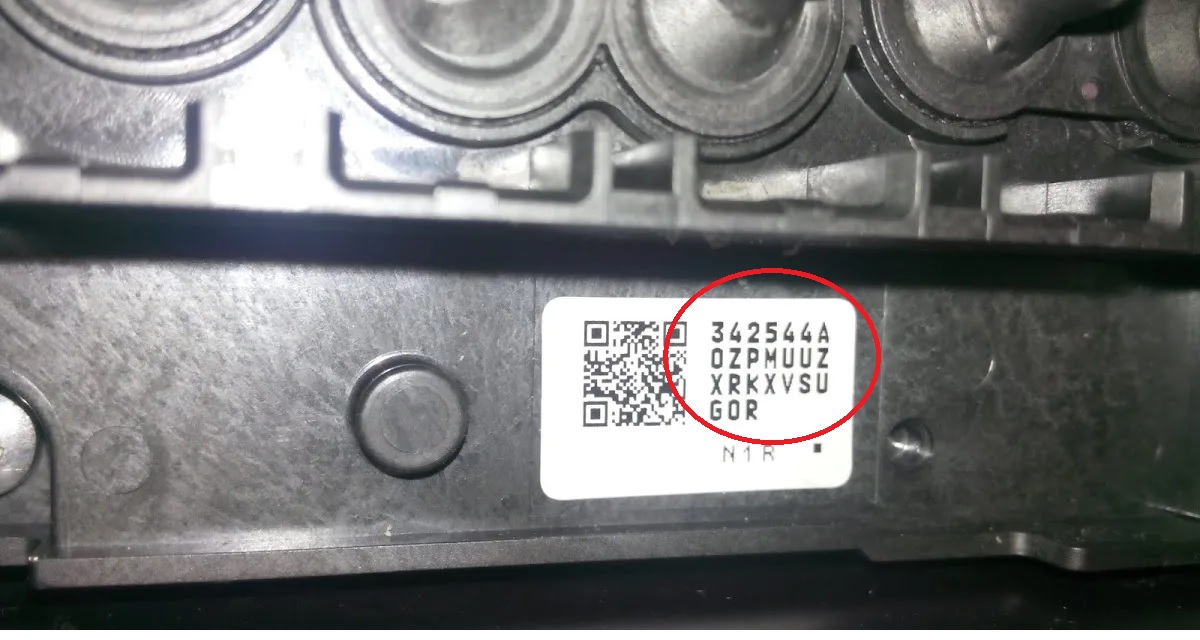
3. Головка и её перегрев тоже может быть причиной торможения печати, увы в этом случае понадобится её дорогостоящая замена.
Иногда программа выдает сообщение об ошибке, не расстраивайтесь! В этом случае попробуйте еще раз , иногда помогает замена кабеля USB, подключение принтера к другому компьютеру или порту. Также помогает удаление других принтеров из системы.











